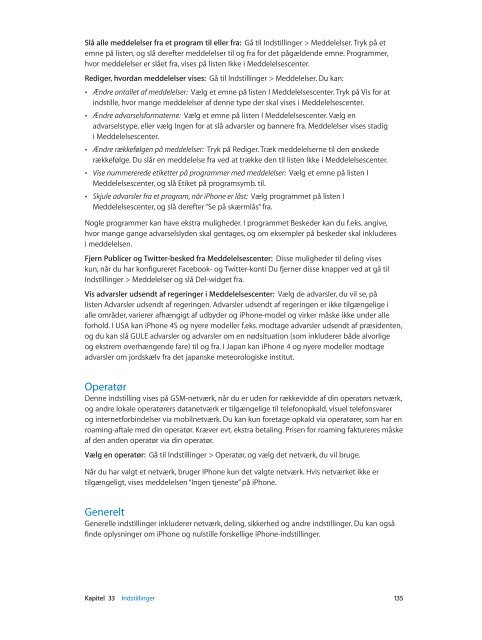iPhone Brugerhåndbog - Support - Apple
iPhone Brugerhåndbog - Support - Apple
iPhone Brugerhåndbog - Support - Apple
Create successful ePaper yourself
Turn your PDF publications into a flip-book with our unique Google optimized e-Paper software.
Slå alle meddelelser fra et program til eller fra: Gå til Indstillinger > Meddelelser. Tryk på et<br />
emne på listen, og slå derefter meddelelser til og fra for det pågældende emne. Programmer,<br />
hvor meddelelser er slået fra, vises på listen Ikke i Meddelelsescenter.<br />
Rediger, hvordan meddelelser vises: Gå til Indstillinger > Meddelelser. Du kan:<br />
• Ændre antallet af meddelelser: Vælg et emne på listen I Meddelelsescenter. Tryk på Vis for at<br />
indstille, hvor mange meddelelser af denne type der skal vises i Meddelelsescenter.<br />
• Ændre advarselsformaterne: Vælg et emne på listen I Meddelelsescenter. Vælg en<br />
advarselstype, eller vælg Ingen for at slå advarsler og bannere fra. Meddelelser vises stadig<br />
i Meddelelsescenter.<br />
• Ændre rækkefølgen på meddelelser: Tryk på Rediger. Træk meddelelserne til den ønskede<br />
rækkefølge. Du slår en meddelelse fra ved at trække den til listen Ikke i Meddelelsescenter.<br />
• Vise nummererede etiketter på programmer med meddelelser: Vælg et emne på listen I<br />
Meddelelsescenter, og slå Etiket på programsymb. til.<br />
• Skjule advarsler fra et program, når <strong>iPhone</strong> er låst: Vælg programmet på listen I<br />
Meddelelsescenter, og slå derefter “Se på skærmlås” fra.<br />
Nogle programmer kan have ekstra muligheder. I programmet Beskeder kan du f.eks. angive,<br />
hvor mange gange advarselslyden skal gentages, og om eksempler på beskeder skal inkluderes<br />
i meddelelsen.<br />
Fjern Publicer og Twitter-besked fra Meddelelsescenter: Disse muligheder til deling vises<br />
kun, når du har konfigureret Facebook- og Twitter-konti Du fjerner disse knapper ved at gå til<br />
Indstillinger > Meddelelser og slå Del-widget fra.<br />
Vis advarsler udsendt af regeringer i Meddelelsescenter: Vælg de advarsler, du vil se, på<br />
listen Advarsler udsendt af regeringen. Advarsler udsendt af regeringen er ikke tilgængelige i<br />
alle områder, varierer afhængigt af udbyder og <strong>iPhone</strong>-model og virker måske ikke under alle<br />
forhold. I USA kan <strong>iPhone</strong> 4S og nyere modeller f.eks. modtage advarsler udsendt af præsidenten,<br />
og du kan slå GULE advarsler og advarsler om en nødsituation (som inkluderer både alvorlige<br />
og ekstrem overhængende fare) til og fra. I Japan kan <strong>iPhone</strong> 4 og nyere modeller modtage<br />
advarsler om jordskælv fra det japanske meteorologiske institut.<br />
Operatør<br />
Denne indstilling vises på GSM-netværk, når du er uden for rækkevidde af din operatørs netværk,<br />
og andre lokale operatørers datanetværk er tilgængelige til telefonopkald, visuel telefonsvarer<br />
og internetforbindelser via mobilnetværk. Du kan kun foretage opkald via operatører, som har en<br />
roaming-aftale med din operatør. Kræver evt. ekstra betaling. Prisen for roaming faktureres måske<br />
af den anden operatør via din operatør.<br />
Vælg en operatør: Gå til Indstillinger > Operatør, og vælg det netværk, du vil bruge.<br />
Når du har valgt et netværk, bruger <strong>iPhone</strong> kun det valgte netværk. Hvis netværket ikke er<br />
tilgængeligt, vises meddelelsen “Ingen tjeneste” på <strong>iPhone</strong>.<br />
Generelt<br />
Generelle indstillinger inkluderer netværk, deling, sikkerhed og andre indstillinger. Du kan også<br />
finde oplysninger om <strong>iPhone</strong> og nulstille forskellige <strong>iPhone</strong>-indstillinger.<br />
Kapitel 33 Indstillinger 135